Выпадающий список в Excel — подробное пошаговое руководство
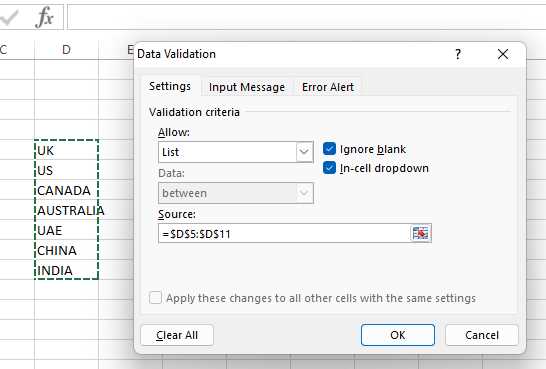
В современном мире существует огромное количество программ и приложений, представляющих собой мощные инструменты для обработки данных. Однако не все из них обладают простотой и удобством использования, особенно для тех, кто не имеет специального образования в области информационных технологий.
Одним из таких инструментов является Excel – известная программа для работы с табличными данными. Она предоставляет множество возможностей для удобной организации и анализа информации. Однако среди функциональности Excel есть определенная возможность, которая заслуживает особого внимания. Это выпадающий список – простой, но мощный инструмент для выбора нужных значений.
Выпадающий список представляет собой удобную форму, в которой пользователь может выбрать одно или несколько значений из предложенных вариантов. Этот инструмент позволяет ограничить доступные опции для выбора, что существенно облегчает работу с данными и помогает избежать возможных ошибок. Благодаря выпадающему списку можно создать легко управляемые и структурированные таблицы, которые позволят пользователю быстро находить нужные значения.
Использование специальной функциональности для выбора опций
Механизм выбора опций можно использовать для различных целей, например, для создания списка допустимых значений, для организации фильтров и сортировок, для автоматического заполнения данных и многого другого. Благодаря его гибкости и удобству использования, этот инструмент позволяет легко настроить и изменять набор доступных опций, что делает его идеальным для работы с данными различной структуры и объема.
- Организация списка допустимых значений
- Фильтрация и сортировка данных
- Автоматическое заполнение данных
С помощью функциональности выпадающего списка в Excel можно значительно сэкономить время и силы при работе с большим объемом данных. Набор возможных опций выбора, гибкость настроек и удобство использования делают этот механизм незаменимым инструментом для эффективной работы с электронными таблицами.
Как создать выпадающий список в Excel
Один из способов создания выпадающего списка в Excel основан на использовании функции «Проверка данных». С помощью этой функции можно задать определенные значения или диапазон значений, которые будут доступны для выбора при заполнении ячейки.
Для начала необходимо выделить ячейку или диапазон ячеек, в которых вы хотите создать выпадающий список. Затем перейдите во вкладку «Данные» в верхней части окна. В группе инструментов «Проверка данных» найдите и нажмите на кнопку «Проверка данных».
В открывшемся окне выберите вкладку «Список» и укажите источник данных для вашего списка. Вы можете указать ячейки с данными или задать список значений напрямую в окошке ввода. Чтобы завершить создание выпадающего списка, нажмите на кнопку «ОК».
Теперь, когда вы выбираете ячейку, в ней появляется небольшая стрелка, которая позволяет вам выбрать значение из списка. Это очень удобно, так как облегчает ввод данных и уменьшает возможность ошибок.
Выпадающий список в Excel – это простой, но мощный инструмент, который значительно упрощает работу с данными. Он позволяет организовать информацию, предоставляя вам контроль над доступными значениями и делая вашу работу более удобной и структурированной.
В следующем разделе мы рассмотрим другие способы создания выпадающего списка в Excel, так что оставайтесь с нами!
Как использовать функцию выбора из предложенных вариантов в Excel
В данном разделе мы рассмотрим способы использования механизма в Excel, который позволяет организовать выбор из заранее предложенных вариантов. Это очень удобная функция, которая позволяет значительно упростить работу с данными и сократить количество ошибок. Благодаря этому механизму вы сможете быстро и точно заполнять таблицы и формы, выбирая необходимые варианты из предложенного списка.
В Excel вы можете использовать эту функцию для создания ограниченного списка выбора, что позволит пользователям вводить только определённые значения. Это полезно, когда требуется ограничить возможности ввода, чтобы предотвратить ошибки или создать единообразие в работе с таблицами и формами.
Для использования этой функции в Excel вы можете воспользоваться несколькими способами, включая условное форматирование, использование формулы дополнения или создание списка из диапазона ячеек. Каждый из этих способов имеет свои особенности и возможности, и вы сможете выбрать наиболее подходящий для своих задач.
С помощью механизма выбора из предложенных вариантов в Excel вы сможете значительно повысить эффективность работы с данными, улучшить точность ввода и сократить вероятность ошибок. Ознакомьтесь с различными способами использования этой функции, чтобы наиболее эффективно применять её в своей работе.

Похожие записи: